Wenn Sie Ihr Passwort verloren haben oder sich nicht mehr daran erinnern können, können Sie ein neues Passwort anfordern, um sich wieder in Ihr Control Panel einloggen zu können. Führen Sie dazu die folgenden Schritte aus:
Schritt 1: Die Anmeldeadresse
Wählen Sie die folgende URL anhand Ihres eigenen Hauptdomainnamens :
https://mondomaine.ch/cpanel
Wenn Ihr Hauptdomainname beispielsweise mein-onlineshop.com ist, dann können Sie sich unter der Adresse :
https://ma-boutique-en-ligne.com/cpanel![]()
Tipp: Sie können Ihre Login-Adresse zu Ihren Favoriten hinzufügen, damit Sie sie jederzeit schnell wiederfinden können.
Schritt 2: Zurücksetzen beantragen
Klicken Sie auf die Schaltfläche "Passwort zurücksetzen". Unten, im Bild rot umrandet:
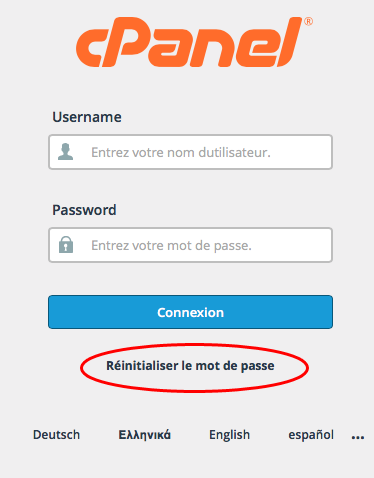
Geben Sie auf der neuen Seite Ihren Benutzernamen in das Feld "Username" ein und klicken Sie auf die Schaltfläche "Passwort zurücksetzen" :
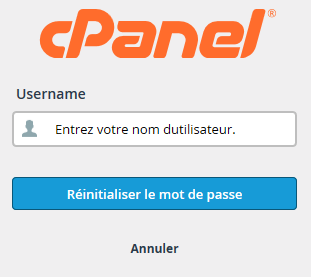
Im nächsten Schritt wird Sie die Benutzeroberfläche auffordern, Ihre E-Mail-Adresse zu bestätigen. Dies ist die Kontakt-E-Mail-Adresse, mit der Sie bei uns registriert sind.
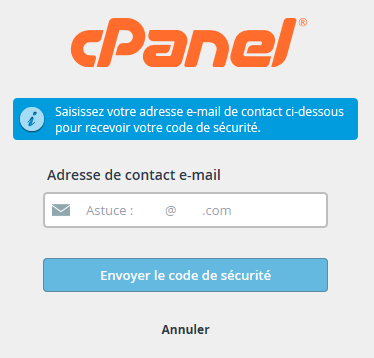
Hinweis: Wenn Sie sich nicht mehr an Ihren Benutzernamen oder Ihre Kontakt-E-Mail-Adresse erinnern können, fragen Sie uns bitte per E-Mail danach: support@tizoo.com. Um Zeit zu sparen, damit wir Sie richtig identifizieren können und sicher sind, dass Sie die für das Konto verantwortliche Person sind, geben Sie in Ihrer Nachricht die Nummer Ihrer letzten Rechnung und das Datum Ihrer Zahlung an.
Die Schnittstelle wartet dann darauf, dass Sie einen Code eingeben, der Ihnen per E-Mail zugesandt wurde.
Achtung: Verlassen Sie diese Seite erst, wenn Sie Ihren Sicherheitscode eingegeben haben, da Sie sonst Gefahr laufen, den gesamten Vorgang noch einmal von vorne beginnen zu müssen.
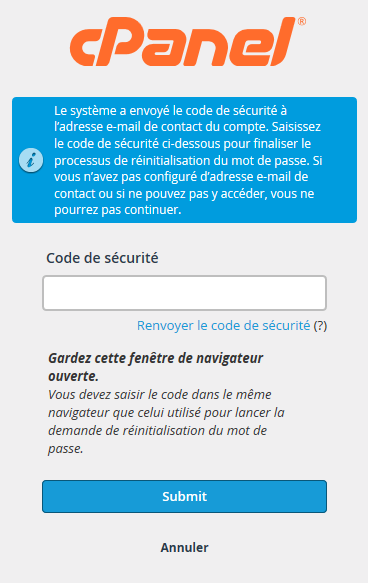
Schritt 3: Zurücksetzen
Sie erhalten dann innerhalb weniger Minuten eine E-Mail mit einem Code, der eine Reihe von Zahlen enthält, die Sie in das Feld "Sicherheitscode" eingeben müssen. Diesen Code (rot eingekreist) müssen Sie abschreiben.
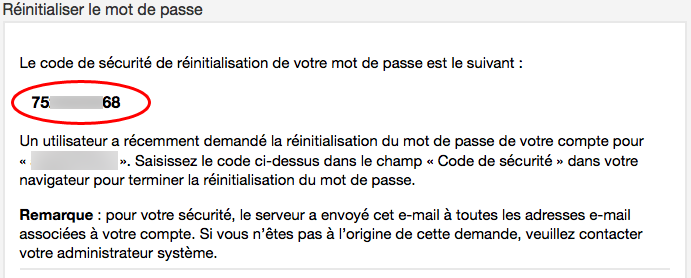
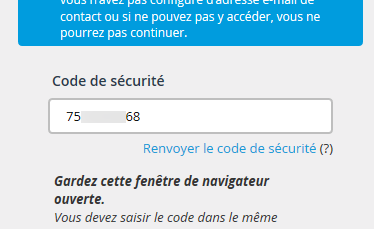
Bestätigen Sie Ihre Eingabe, indem Sie auf die Schaltfläche "Absenden" (oder "submit" auf Englisch) klicken.
Sie warten schon seit 20 Minuten und haben immer noch keinen Code in Ihrem E-Mail-Postfach?
Schauen Sie zunächst im Spam-Ordner Ihres E-Mail-Postfachs nach, ob die Nachricht nicht schon versehentlich dort gelandet ist. Falls ja, nehmen Sie per E-Mail Kontakt mit uns auf: support@tizoo.com. Um Zeit zu sparen, Sie richtig zu identifizieren und sicherzustellen, dass Sie die für das Konto verantwortliche Person sind, geben Sie in Ihrer Nachricht die Nummer Ihrer letzten Rechnung und das Datum Ihrer Zahlung an.
Wenn Sie Ihre E-Mail mit dem Code erhalten haben, können Sie Ihr neues Passwort eingeben oder automatisch ein neues Passwort generieren lassen:
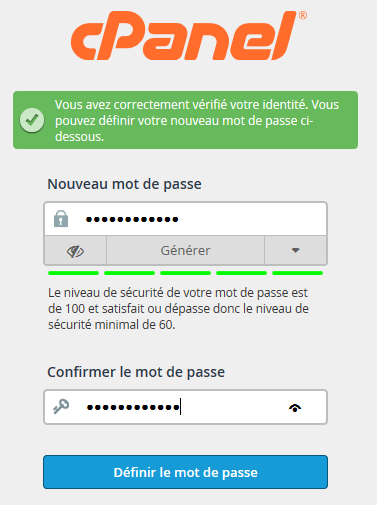
Bestätigen Sie Ihr neues Passwort, indem Sie es in das dafür vorgesehene Feld eingeben und auf "Passwort festlegen" klicken.
Damit Sie es nicht wieder verlegen, denken Sie daran, sich Ihr neues Passwort zu merken oder an einem sicheren Ort zu speichern.
Und das war's! Ihr Passwort ist nun zurückgesetzt!
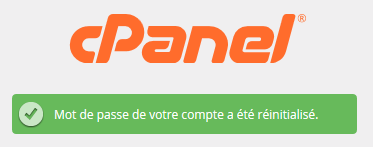
Bitte beachten Sie jedoch, dass diese Passwortänderung auch Ihre Hauptzugänge E-Mail, FTP und mySQL betrifft.
Sie können sich nun mit Ihrem neuen Passwort in Ihrem Kontrollpanel anmelden: Wie melde ich mich bei meinem Konto an?